
- •Кодування інформації
- •Вимір кількості інформації
- •Системи числення
- •Виховна: виховувати старанність, уважність.
- •Історія розвитку інформатики, еом
- •Характеристика різних поколінь еом
- •Принцип фон Неймана
- •Склад персонального комп'ютера
- •Системний блок
- •Материнська плата
- •Процесор
- •Характеристики мікропроцесорів
- •Відеокарта (відеоадаптер)
- •Звукова карта
- •Накопичувачі на гнучких магнітних дисках
- •Накопичувачі на жорсткому диску
- •Накопичувачі на лазерних дисках
- •Пристрої вводу даних
- •Клавіатура
- •Клавіатура складається з кількох частин:
- •Пристрої введення графічних даних
- •Пристрої виводу даних
- •Принтери
- •Пристрої обміну даними. Модем
- •Виховна: виховувати старанність, уважність.
- •Програмне забезпечення пк
- •Файли, каталоги
- •Д окумент.Doc
- •Виховна: виховувати старанність, уважність.
- •Історія розвитку ос
- •Класифікація сучасних ос
- •Головне меню
- •Мой компьютер
- •Настроювання Робочого столу
- •Настроювання Головного меню та панелі задач
- •Структура вікна
- •Вікна діалогу та елементи цих вікон
- •Прокручування
- •Зміна розмірів вікон
- •Переміщення вікон
- •Переключення між вікнами
- •Панелі інструментів
- •Довідкова система Windows
- •Пошук файлів та папок
- •Вилучення файлу (папки)
- •Створення нової папки
- •Копіювання файлу на дискету
- •Переміщення і копіювання файлу або папки
- •Переміщення і копіювання файлів за допомогою команд контекстного меню
- •Переміщення і копіювання файлів методом Drag and Drop
- •Використання ярликів
- •Щоб створити ярлик на робочому столі:
- •Щоб створити ярлик за допомогою Майстра "Створення ярлика":
- •Виховна: виховувати старанність, уважність.
- •Системи числення:
- •Виховна: виховувати старанність, уважність.
- •Використання елементів вікна Word
- •Початок роботи з документом Word
- •Створення, відкриття і зберігання документів Word Створення нового документа
- •Відкриття документа
- •Збереження документів
- •Введення тексту
- •Переміщення та встановлення курсору
- •Виділення тексту
- •Скасування помилкових дій
- •Вилучення і переміщення тексту
- •Копіювання тексту
- •Редагування за допомогою миші
- •Зміна регістра
- •Форматування тексту
- •Вибір шрифту
- •Зміна розміру шрифту
- •Вибір напису шрифту
- •Діалогове вікно "Шрифт"
- •Копіювання форматів (формат за зразком)
- •Виділення тексту кольором
- •Виховна: виховувати старанність, уважність.
- •Вирівнювання абзацу
- •Вирівнювання абзацу з застосуванням горизонтальної лінійки
- •Табуляція
- •Створення списків
- •Виховна: виховувати старанність, уважність.
- •Переміщення та копіювання елементів таблиці
- •Видалення таблиці або елементів таблиці
- •Введення даних у таблицю та переміщення по ній
- •Виділення елементів таблиці
- •Розбиття таблиці або вставка тексту перед таблицею
- •Форматування таблиці Добавлення та видалення обрамлення й заливки
- •Зміна ширини стовпця таблиці
- •Зміна висоти рядка таблиці
- •Зміна інтервалу між стовпцями таблиці
- •Вирівнювання таблиці або рядків таблиці на сторінці
- •Розбиття однієї комірки таблиці на декілька
- •Повторення заголовку таблиці на кожній сторінці
- •Обчислення в таблицях
- •Виховна: виховувати старанність, уважність.
- •Форматуванння автофігури
- •Порядок розміщення автофігур, групування та розгрупування автофігур, поворот автофігур.
- •Вставка малюнків
- •Виховна: виховувати старанність, уважність.
- •Перегляд документа перед друком
- •Попередній перегляд документа перед друком
- •Правка тексту в режимі попереднього перегляду
- •Зміна полів у режимі попереднього перегляду
- •Попередження переносу невеликої частини тексту на останню сторінку
- •Друк документів
- •Виховна: виховувати старанність, уважність.
- •Виховна: виховувати старанність, уважність.
- •Виховна: виховувати старанність, уважність.
- •Виховна: виховувати старанність, уважність.
- •Выбор шаблона документа
- •Размещение материалов в Интернете
- •Виховна: виховувати старанність, уважність.
- •Виховна: виховувати старанність, уважність.
- •Послуги мережі Інтернет, термінальний режим
- •Поштові послуги
- •Інтерактивне спілкування в мережі Інтернет
- •Служба World Wide Web
- •Служба ftp
- •Виховна: виховувати старанність, уважність.
- •Виховна: виховувати старанність, уважність.
- •Виховна: виховувати старанність, уважність.
- •Поняття алгоритму
- •Властивості алгоритмів
- •Блок-схеми алгоритмів
- •Основні з цих блоків наступні:
- •Базові структури алгоритмів
- •Виховна: виховувати старанність, уважність.
- •Програми. Програмування
- •Запис програм
- •Програми-посередники
- •Мови програмування
- •Середовище програмування
- •Сучасне програмування
- •Помилки в програмах
- •Проблеми розв'язування задач
- •Виховна: виховувати старанність, уважність.
- •Виховна: виховувати старанність, уважність.
- •Переміщення в робочій книзі Excel Робочі книги і Робочі листи
- •Переміщення між книгами й листками
- •Переміщення по робочому листку
- •Виділення комірок і діапазонів
- •Типи даних у Excel, введення даних
- •Введення тексту, чисел, дати і часу, формул
- •Використання Автозаміни, Автовводу й Автозаповнення
- •Використання формул і функцій в Excel
- •Введення формул
- •Використання у формулах тексту, дати і часу
- •Заміна формул їхніми значеннями
- •Виховна: виховувати старанність, уважність.
- •Форматування робочих листів в Excel
- •Форматування електронних таблиць
- •Реорганізація робочої книги в Excel
- •Копіювання робочих листів
- •Перейменування робочого листа
- •Виховна: виховувати старанність, уважність.
- •Функції категорії Математические
- •Функції категорії Статистические. Функції категорії Логические
- •Виховна: виховувати старанність, уважність.
- •Основні типи діаграм
- •Основні терміни і поняття
- •Створення впроваджених діаграм. Майстер діаграм
- •Зміна діаграм
- •1.Створення діаграми згідно прикладу.
- •Виховна: виховувати старанність, уважність.
- •Практичні завдання:
- •Виховна: виховувати старанність, уважність.
- •Виховна: виховувати старанність, уважність.
- •Приклад створення структури таблиць бази даних
- •Первинний ключ
- •Створення первинного ключа
- •Зберігання структури таблиці
- •Введення даних у режимі «Таблица»
- •Редагування таблиці
- •Виховна: виховувати старанність, уважність.
- •Створення зв'язків між таблицями
- •Виконання підстановок
- •Створення форми
- •Перехід в режим Конструктора
- •Редагування форми
- •Оформлення форми
- •Створення звіту
- •Виховна: виховувати старанність, уважність.
- •Виховна: виховувати старанність, уважність.
- •Вступ в мову html
- •Структура html-документа
- •Встановлення кольору тексту
- •Встановлення кольору фону
- •Виховна: виховувати старанність, уважність.
- •Робимо компонування головної сторінки
- •Один з варіантів побудови сайту:
- •Виховна: виховувати старанність, уважність.
- •Інформаційна безпека та Інтернет
- •Методи забезпечення інформаційної безпеки
- •Виховна: виховувати старанність, уважність.
Навчальна: навчити форматувати абзаци, створювати списки.
Виховна: виховувати старанність, уважність.
Зміст
Форматування абзацу.
Табуляція.
Списки
Вирівнювання абзацу
Існує 4 види вирівнювання абзацу:
по лівому краю
по центру
по правому краю
по ширині
Для застосування відповідного виду вирівнювання потрібно поставити курсор в будь-яку частину абзацу та натиснути відповідну кнопку на панелі інструментів Форматування
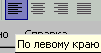
Вирівнювання абзацу з застосуванням горизонтальної лінійки
На горизонтальній лінійці знаходяться 3 маркери (Рис.1), застосовуючи які можна змінювати вигляд абзацу.
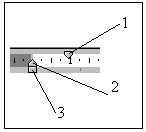
Рис.1. Маркери на лінійці
1 – „Отступ первуй строки”, якщо потягнути за цей маркер, то перший рядок абзацу зміститься вправо, а інші залишаться без зміни.
2 – „Выступ” якщо потягнути за цей маркер, то перший рядок абзацу залишиться без зміни а інші змістяться вправо.
3 – „Отступ слева” весь абзац зміститься вправо.
Будь-які зміни з абзацем можна виконувати, обравши в меню Формат команду Абзац, при цьому відкриється вікно, як показано на Рис.2.
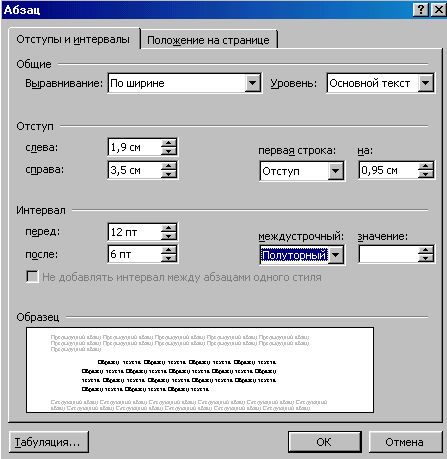
Рис.2. Вікно Абзац.
В цьому вікні можна встановлювати також інтервали перед та після абзацу та міжрядковий інтервал, як показано на Рис.3 в розділі Оразец.
Табуляція
Позиції табуляції знаходяться на перетині горизонтальної та вертикальної лінійок та застосовуються для створення стовпчиків з відповідним вирівнюванням, для вибору позиції табуляції потрібно декілька раз натиснути лівою кнопкою миші на відповідній кнопці.
Позиції табуляції бувають таких видів:



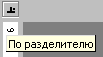
Рис.3. Вигляд позицій табуляції
Для створення стовпчиків потрібно виконати такі дії:
Обрати позицію табуляції
Встановити її на лінійці, для цього просто натиснути лівою кнопкою миші в потрібному місці лінійки (позицій табуляції ставиться стільки, скільки потрібно створити стовпчиків)
Натиснути клавішу Tab та ввести слово, знову натиснути Tab, щоб перейти до наступного стовпчика, та ввести слово
Натиснути Enter, щоб перейти до наступного рядку.
Розглянемо на прикладі чотири стовпчики з різними позиціями табуляції (Рис.4):
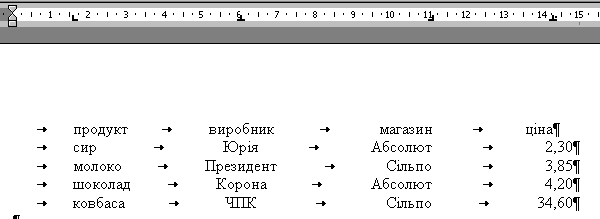
Рис.4. Вигляд стовпчиків із застосуванням табуляції.
Позиція табуляції „по разделителю” застосовується при роботі з числами, для рівного розташування десяткової коми.
Для видалення позиції табуляції її потрібно потягнути лівою кнопкою миші за межі лінійки.
Створення списків
Списки бувають трьох видів:
маркірований
нумерований
багаторівневий
Для створення маркірованого списку потрібно в меню Формат обрати команду Список та у вікні, що відкриється обрати тип списку (Рис.5), кнопка Изменить відкриває вікно в якому можна обрати інший маркер, натиснувши на кнопку Знак, та змінити колір, розмір маркеру, натиснувши на кнопку Шрифт, а також в цьому вікні можна обрати положення маркеру та тексту на сторінці.
Нумерований
та багаторівневий список створюються
аналогічно, при роботі з багаторівневим
списком для переміщення між рівнями
застосовуються кнопки з панелі
інструментів Форматування
![]()
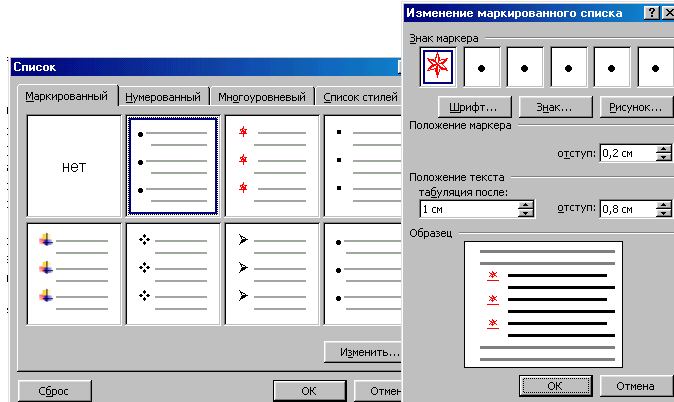
Рис.5. Вікно Список
Заняття № 8
Предмет „Основи інформатики”
Тема: Створення таблиць. Редагування та форматування таблиць
Цілі:
